あらすじ
SteamやEpic Games Storeで買ったPCゲームが増えてきた。
キーボードでアクションゲームをやるのは大変だったので、やっぱりコントローラで遊びたい。
最低限のボタンが備えられていればコントローラはなんでもよい。
しかし現状、家にあるコントローラはNintendo Switch Joy-Conだけなのだった。
やりたいこと
Joy-Con2本持ち、またはJoy-Conグリップに取り付けてコントローラ状にして、SteamやEpic Games Storeのゲームを遊ぶこと。
やったこと
- vJoy driverをインストール・設定する(初回のみ)
- Joy-Con左右をPCにBluetooth接続する(毎回)
- JoyCon-Driverを入手・設定する(初回のみ)
- JoyCon-DriverをStartする(毎回)
- Epic Games StoreのゲームをSteamライブラリに登録する(必要に応じて)
- Steamからゲームを起動する
vJoy driverをインストール・設定する(初回のみ)
JoyCon-DriverのREADMEを読む。
JoyCon-Driver/README.md at master · fossephate/JoyCon-Driver · GitHub
JoyCon-DriverがvJoy driverを使用するのでまず入手してインストールする。
http://vjoystick.sourceforge.net/site/
(Dドライブにインストールしたかったのに、フォルダ変更方法が分からなくてCドライブにインストールされてしまった。)
「Configure vJoy」を実行し、下記のように設定して閉じる。

Joy-Con左右をPCにBluetooth接続する(毎回)
Joy-Conのシンクロボタンを押して、プレイヤーランプが順番に点滅している状態でWindowsから接続する。





「接続済み」になればOK。
「ペアリング済み」になった場合は、一旦削除して再接続するのが確実ぽい。
JoyCon-Driverを入手・設定する(初回のみ)
JoyCon-Driverをzipダウンロードするなりgit cloneするなりして入手する。
GitHub - fossephate/JoyCon-Driver: A vJoy feeder for the Nintendo Switch JoyCons and Pro Controller
joycon-driver\build\Win32\Releaseにあるconfig.txtを編集し、Y軸反転を有効(1)にする。
reverseY: "1"
JoyCon-DriverをStartする(毎回)
joycon-driver.exeを起動し、Startを押す。
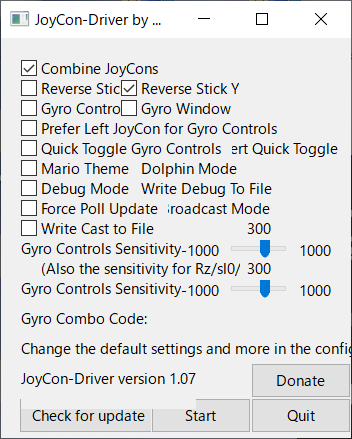
プロンプト画面が出て、Doneと表示されると共にJoy-Conがバイブレーションすれば設定完了。

このプロンプト画面は開きっぱなしにしておく必要がある。
Epic Games StoreのゲームをSteamライブラリに登録する(必要に応じて)
これでSteamのゲームはJoy-Con2本持ちで遊べるようになったが、Epic Games Storeのゲームには適用されていない。
EpicのゲームもJoy-Con2本持ちで遊ぶには、Steamライブラリに追加しておく必要がある。
Steamのメニューバー>ゲーム>非Steamゲームをマイライブラリに追加…
を選択し、Epic Games Storeのゲームを追加する。
(私の場合は D:\Program Files\Epic Games\ゲーム名\ゲーム名.exe)
Steamからゲームを起動する
あとは、Steamライブラリからゲームを起動すれば晴れてJoy-Con2本持ちでプレイすることができる。
ちなみに、Epic Games StoreのゲームもF12でスクリーンショットを撮影することができる。
結果
Rogue LegacyもCelesteもMoonlighterもばっちり遊べる!
Crypt of the NecroDancerで十字キー同時押し誤爆に震えることが(多分)なくなる!
XBoxっぽいボタン配置想定のゲームが多いので、表示されているボタンと押すべきボタンが異なるのは混乱する。
トラブルシューティング
JoyCon-Driverを起動するたびにアップデートのダイアログが出てしまう
下記サイトを参考にしてjoycon-driver.exeのバイナリを弄ったら解決した。
JoyCon-Driverの”An update is available!”を回避する方法 – #CitrrasLab
参考にさせていただいたサイト
Windows10でSwitchのJoyConを使う方法 | hyperT'sブログ
EpicのゲームをPS4コントローラーでプレイする設定方法(GTA5、Maneater、ARK、Mortal Shell、Remnant、ウォッチドックス2、ロケットリーグ追記) - KEIBLOG
vimでバイナリを編集する - Qiita
多謝です(-人-)
もしコントローラを買うなら、XBoxと同じボタン配置のものの方が混乱が少ないと思います。

Xbox ワイヤレス コントローラー (カーボン ブラック)
- 発売日: 2020/11/10
- メディア: Video Game

【任天堂純正品】Nintendo Switch Proコントローラー
- 発売日: 2017/03/03
- メディア: Video Game

エレコム ゲームパッド 高耐久ボタン(日本メーカー製)採用 300万回耐久試験クリア 12ボタン 振動・連射機能搭載 ブラック JC-FU2912FBK
- 発売日: 2018/06/18
- メディア: Personal Computers

【任天堂純正品】Joy-Con (L) ネオングリーン/ (R) ネオンピンク
- 発売日: 2017/07/21
- メディア: エレクトロニクス